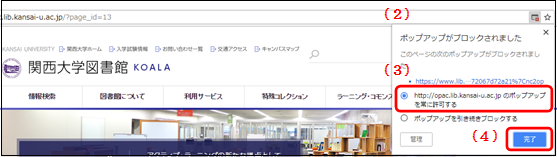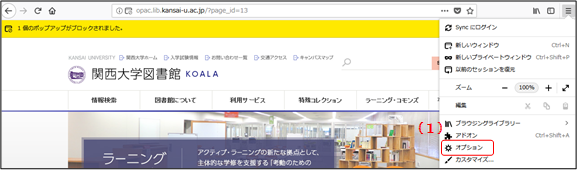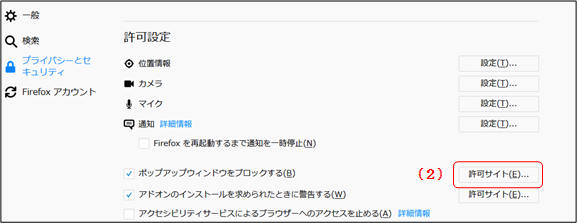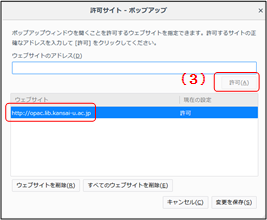よくある質問(FAQ)
オンラインサービスへログインしても、利用状況一覧やILL複写依頼などのオンラインサービス画面へ遷移しません。
まずオンラインサービスにログインするためには、全学の総合認証アカウント(インフォメーションシステムへのログインID)が必要です。
学生証・教職員証等をお持ちの方でIDやパスワードをお忘れの場合は、ITセンターに問い合わせてください。
図書館の発行する利用券をお持ちの方は図書館各カウンターにお申し出ください。
利用状況一覧などのオンラインサービスを使用する時に、お使いのブラウザの設定によっては、ポップアップブロックが働き、オンラインサービス画面へ遷移しないことがあります。
ポップアップがブロックされると、アドレスバーにポップアップのブロックアイコン 
そういう場合は、ポップアップの有効と無効を切り替えるため、以下の対処を試行ください。
1.Google Chrome
設定から解除を行う方法
(1)ブラウザのツールバーにあるChromeメニュー 
(2)下部の[詳細設定]をクリックする。
(3)[プライバシーとセキュリティ]セクションで、[コンテンツの設定]をクリックする。
(4)[ポップアップ]をクリックする。
(5)上部で設定を[ブロック]から[許可]に変更する。
操作中にポップアップブロックされた場合の解除法
(1)操作中にポップアップブロックが実行されると、Google Chromeのアドレスバーに「ポップアップがブロックされました」と通知される。
(2)通知をクリックすると、メッセージが表示される。
(3)「https://opac.lib.kansai-u.ac.jpのポップアップを常に許可する」を選択する。
(4)「完了」を選択すると https://opac.lib.kansai-u.ac.jp のポップアップが許可される。
2.Firefox
設定から解除を行う方法
(1) 
(2)[プライバシーとセキュリティ]をクリックし、[許可設定]→[ポップアップウィンドウをブロックする]の右側の[許可サイト]ボタンを選択する。
(3)[許可サイト-ポップアップ]というダイアログボックスが表示される。[ウェブサイトのアドレス]の入力ボックスに[https://opac.lib.kansai-u.ac.jp]と入力し、[許可]ボタンをクリックする。
(4)以下の画像のように[サイト]部分に登録されれば、[閉じる]ボタンをクリックして完了となる。
操作中にポップアップブロックされた場合の解除法
(1)操作中にポップアップブロックが実行されると、上部に以下の通知が表示される。
(2)[設定]をクリックし、[このサイトによるポップアップを許可する]を選択する。
[https://opac.lib.kansai-u.ac.jp]ドメイン内のすべてのポップアップが有効となる。
予約申込画面で取置依頼ができません。
所蔵館=受取希望館での配架中の資料の予約、つまり取置依頼はできません。予約申込ができるのは、所蔵館≠受取希望館の取寄せ依頼か、貸出中の資料に対してになります。
例)貸出されていない総合図書館の資料を総合図書館を受取希望にして予約⇒できない。
貸出されている総合図書館の資料を総合図書館を受取希望にして予約⇒できる。
貸出されていない高槻キャンパス図書館の資料を総合図書館を受取希望にして予約⇒できる。
ただし、総合図書館の配置場所が「第2書庫B1」「第2書庫B1(ホール)」「第2書庫B1(書庫1)」「第2書庫B2(書庫3)」「第2書庫B2(書庫4)」「第2書庫B2(書庫5)」の資料(マイクロ資料を除く。)について、KOALAの予約申込画面から、取置を依頼することができます。
その他、以下の条件にあたる場合は、予約自体ができませんので、ご注意ください。
- 現在返却期限を超過した貸出中の資料がある場合
- 予約申込数が12件を超過した場合(予約申込の上限は12件までになります)
- 自身が現在貸出中の資料の複本(同じ書誌の資料)に予約申込した場合
- 状態が「不明」等の資料
- 発注中、製本中、配架準備中の資料
- 資料IDのない現物新聞 ※窓口での受付は可 ※資料IDがZで始まる現物新聞は予約申込可
- 学内他機関(研究所・資料室)所蔵資料 ※窓口での受付は可
- その他図書館が定める資料
- すでに他の利用者による予約が5件入っている資料